Pertanyaan
Masalah: Bagaimana cara memperbaiki Kartu SD yang Tidak Muncul di Windows?
Halo. Saya baru saja mengeluarkan Kartu SD dari kamera Olympus saya dan memasukkannya ke pembaca kartu komputer saya tetapi, alih-alih menampilkan pemberitahuan "Putar Otomatis" yang biasanya saya klik "Buka perangkat untuk melihat file," saya mengerti Tidak ada apa-apa. Apa yang mungkin terjadi? Saya tidak dapat melihat kartu memori di Komputer Saya di sebelah Perangkat dengan Penyimpanan yang Dapat Dilepas. Mengapa kartu SD saya tidak muncul dan bagaimana cara memperbaikinya?
Jawaban Terpecahkan
Kartu SD[1] adalah kartu memori yang sangat populer yang sebagian besar digunakan pada perangkat portabel. Baik itu ponsel, kamera, atau komputer lain – kartu SD dapat digunakan untuk mentransfer file di antara keduanya. Selain itu, kartu memori ini dapat digunakan untuk menambah kapasitas memori internal perangkat, yang juga merupakan opsi yang sangat berguna.
Namun, perangkat yang ingin Anda transfer file dari kartu mungkin gagal mengenali kartu SD dan tidak menunjukkan pemberitahuan sama sekali. Dalam kasus seperti itu, pengguna cenderung melepas dan memasukkan kartu ke pembaca kartu lagi, meskipun metode ini tidak selalu berhasil.
Jika Kartu SD tidak muncul di Komputer Saya/PC Ini[2] folder baik, itu berarti ada masalah dalam mengidentifikasi kartu memori Anda. Akibatnya, menjadi tidak mungkin untuk memindahkan file dari/ke kartu. Namun, Anda tidak perlu terburu-buru memformatnya karena mengira itu salah – Anda akan kehilangan semua file yang tersimpan di dalamnya! Sebagai gantinya, cobalah metode mudah ini yang dijelaskan secara rinci oleh para ahli kami.

Bagaimana cara memperbaiki Kartu SD yang Tidak Muncul di Windows?
Untuk memperbaiki sistem yang rusak, Anda harus membeli versi berlisensi dari gambar ulang gambar ulang.
Mungkin ada berbagai alasan mengapa Anda mengalami kesalahan ini, jadi di bawah ini Anda akan menemukan beberapa teknik yang dapat membantu Anda untuk memperbaiki Kartu SD yang Tidak Muncul pada masalah Windows. Selain itu, kami juga telah menyediakan solusi otomatis jika tidak ada teknik manual yang memberi Anda hasil positif.
Teknik 1. Pastikan sakelar kunci kartu memori Anda dalam posisi "Buka Kunci"
Untuk memperbaiki sistem yang rusak, Anda harus membeli versi berlisensi dari gambar ulang gambar ulang.
- Jika memungkinkan, keluarkan Kartu SD melalui Penghapusan Aman alat (Anda dapat menemukannya di bilah tugas Windows - ikonnya terlihat seperti colokan USB dengan tanda centang putih di lingkaran hijau). Temukan Kartu SD di sini, klik kanan dan pilih Mengeluarkan. Jika tidak muncul, lepaskan saja SD Card.
- Sekarang, lihat Kartu SD Anda. Bahkan, lihat di sampingnya – Anda akan melihat sakelar mini. Pastikan sudah masuk Membuka kunci posisi. Jika tidak, dorong ke posisi yang tepat.
- Coba masukkan Kartu SD ke komputer Anda lagi.
Teknik 2. Bersihkan Kartu SD dan pembaca
Untuk memperbaiki sistem yang rusak, Anda harus membeli versi berlisensi dari gambar ulang gambar ulang.
Terkadang, komputer dapat gagal mengidentifikasi kartu SD karena kontak yang buruk antara kartu dan pembaca kartu. Anda dapat mencoba memperbaiki masalah dengan membersihkan keduanya. Gunakan kain kering atau tiup dengan kuat untuk menghilangkan debu darinya, lalu masukkan kartu lagi. Periksa untuk melihat apakah komputer mengenalinya sekarang.
Teknik 3. Ubah Kebijakan Tulis
Untuk memperbaiki sistem yang rusak, Anda harus membeli versi berlisensi dari gambar ulang gambar ulang.
- tekan ke bawah kunci jendela dan R.
- Dalam Lari jendela, ketik regedit.exe dan tekan Memasuki.
- Pergi ke HKEY_LOCAL_MACHINE > SISTEM > SetKontrol Saat Ini > Kontrol > KebijakanPerangkatPenyimpanan. jika Kontrol folder tidak berisi KebijakanPerangkatPenyimpanan folder, Anda harus membuatnya sendiri.
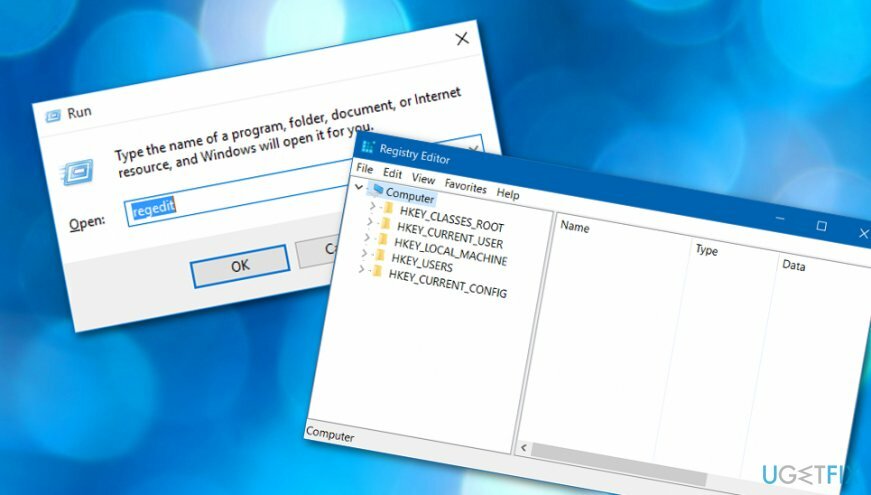
- Untuk membuatnya, klik kanan pada Kontrol > Baru > Kunci dan rekatkan baris ini untuk menamainya: Kebijakan Perangkat Penyimpanan.
- Klik kanan pada folder yang baru dibuat dan klik Baru > Pilih DWORD (32-bit) nilai untuk itu. Beri nama kunci ini TulisProyek.
- Klik dua kali kunci untuk membukanya dan mengatur data nilai ke 0. tekan OKE.
- Masukkan kembali Kartu SD dan lihat apakah itu berfungsi.
Teknik 4. Nonaktifkan Perlindungan Tulis
Untuk memperbaiki sistem yang rusak, Anda harus membeli versi berlisensi dari gambar ulang gambar ulang.
- tekan ke bawah kunci jendela + R sekaligus dan ketik devmgmt.msc ke dalam Open: lapangan. Klik OKE.
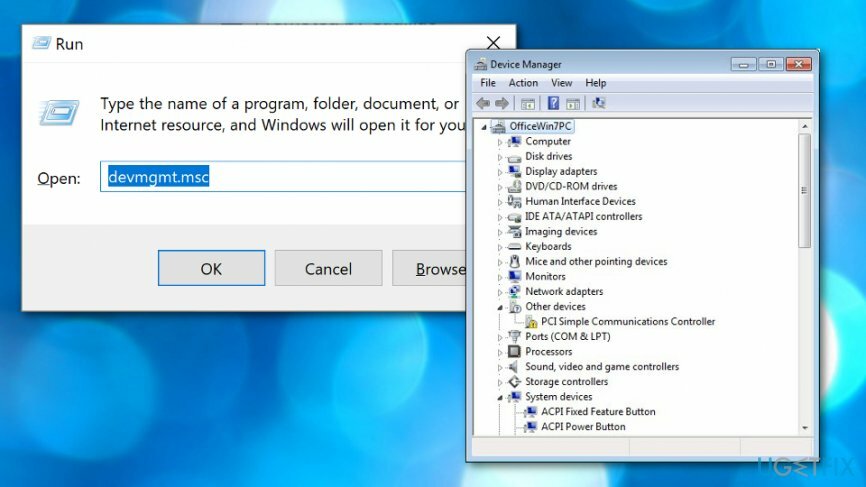
- Membuka Disk Drive, temukan Kartu SD Anda, klik kanan pada namanya dan pergi ke Properti.
- Di sini, centang opsi yang terkait dengan menulis privasi. Jika memungkinkan, matikan proteksi tulis dan simpan dengan mengklik OKE. Jika Anda tidak dapat menemukan opsi di Umum tab, pastikan Anda memeriksa Kebijakan satu.
Teknik 5. Pastikan Pembaca Kartu/Adaptor Anda berfungsi dengan baik
Untuk memperbaiki sistem yang rusak, Anda harus membeli versi berlisensi dari gambar ulang gambar ulang.
- Jika Kartu SD Anda dikenali oleh setiap komputer lain selain komputer Anda, periksa apakah masalahnya tidak terkait dengan pembaca kartu Anda. Coba ubah dan lihat apakah pembaca lain membaca kartu Anda dengan benar.
- Masalah serupa dapat dikaitkan dengan Adaptor Kartu[3] Kau gunakan. Jika Anda menggunakan adaptor untuk kartu Anda, coba ganti dengan yang lain (pinjam dari teman Anda atau beli yang baru) dan coba masukkan kartu lagi.
Teknik 6. Pastikan Kartu SD Anda dapat dideteksi
Untuk memperbaiki sistem yang rusak, Anda harus membeli versi berlisensi dari gambar ulang gambar ulang.
- Pergi ke Pencarian jendela.
- Jenis "cmd".
- Kemudian, akses Prompt Perintah. Pastikan itu berjalan administratif hak istimewa.
- Setelah itu, ketik chkdsk D: /f dan tekan tombol Memasuki kunci.
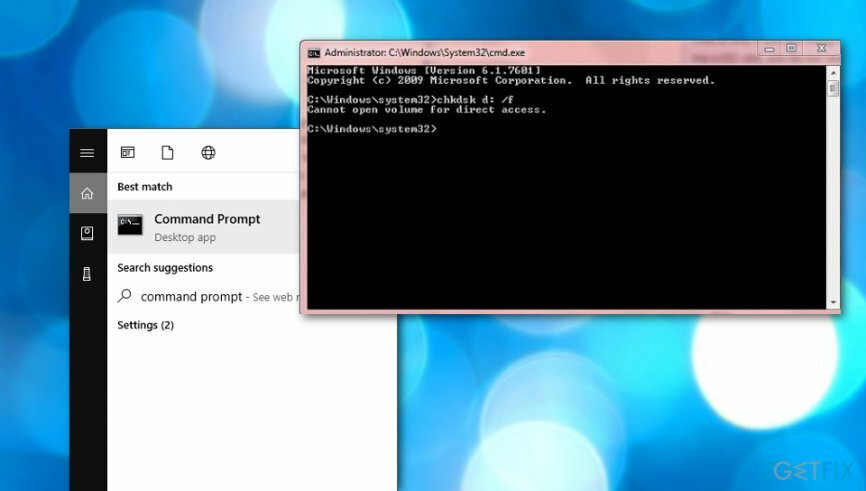
- Tunggu hingga proses selesai dan reboot komputer Anda.
Teknik 7. Tingkatkan perangkat Kartu SD
Untuk memperbaiki sistem yang rusak, Anda harus membeli versi berlisensi dari gambar ulang gambar ulang.
- Hubungkan kartu SD ke komputer Anda.
- Pergi ke Panel kontrol -> Sistem.
- Kemudian, akses Pengelola Perangkat -> Driver disk.
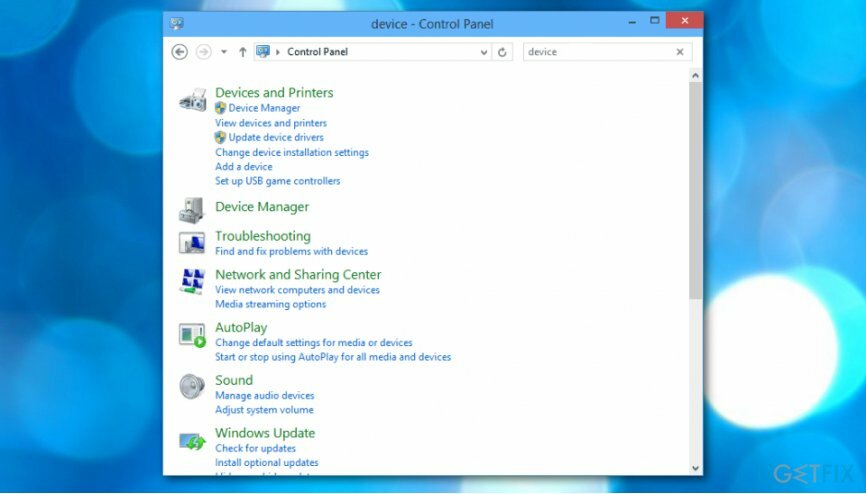
- Temukan nama kartu SD Anda dan klik kanan padanya.
- Memilih Copot pemasangan lalu pilih Pindai perubahan perangkat keras.
Jika tidak ada teknik yang dijelaskan yang gagal membantu Anda mengatasi masalah tersebut, masalahnya mungkin tersembunyi di sesuatu yang berbahaya atau beberapa jenis kerusakan sistem yang mungkin tidak dapat Anda temukan dan perbaiki di komputer Anda memiliki. Namun, Anda dapat mencoba memperbaiki kerusakan sistem dengan menggunakan alat pemecahan kesalahan otomatis seperti gambar ulangMesin Cuci Mac X9 atau program serupa lainnya yang mungkin Anda gunakan dan yang memenuhi fungsinya.
Perbaiki Kesalahan Anda secara otomatis
tim ugetfix.com mencoba melakukan yang terbaik untuk membantu pengguna menemukan solusi terbaik untuk menghilangkan kesalahan mereka. Jika Anda tidak ingin bersusah payah dengan teknik perbaikan manual, silakan gunakan perangkat lunak otomatis. Semua produk yang direkomendasikan telah diuji dan disetujui oleh para profesional kami. Alat yang dapat Anda gunakan untuk memperbaiki kesalahan Anda tercantum di bawah ini:
Menawarkan
lakukan sekarang!
Unduh PerbaikiKebahagiaan
Menjamin
lakukan sekarang!
Unduh PerbaikiKebahagiaan
Menjamin
Jika Anda gagal memperbaiki kesalahan Anda menggunakan Reimage, hubungi tim dukungan kami untuk mendapatkan bantuan. Tolong, beri tahu kami semua detail yang menurut Anda harus kami ketahui tentang masalah Anda.
Proses perbaikan yang dipatenkan ini menggunakan database 25 juta komponen yang dapat menggantikan file yang rusak atau hilang di komputer pengguna.
Untuk memperbaiki sistem yang rusak, Anda harus membeli versi berlisensi dari gambar ulang alat penghapus malware.

Untuk tetap sepenuhnya anonim dan mencegah ISP dan pemerintah dari mata-mata pada Anda, Anda harus mempekerjakan Akses Internet Pribadi VPN. Ini akan memungkinkan Anda untuk terhubung ke internet saat sepenuhnya anonim dengan mengenkripsi semua informasi, mencegah pelacak, iklan, serta konten berbahaya. Yang terpenting, Anda akan menghentikan kegiatan pengawasan ilegal yang dilakukan NSA dan lembaga pemerintah lainnya di belakang Anda.
Keadaan yang tidak terduga dapat terjadi kapan saja saat menggunakan komputer: komputer dapat mati karena pemadaman listrik, a Blue Screen of Death (BSoD) dapat terjadi, atau pembaruan Windows secara acak dapat terjadi pada mesin ketika Anda pergi untuk beberapa waktu menit. Akibatnya, tugas sekolah, dokumen penting, dan data lain Anda mungkin hilang. Ke pulih file yang hilang, Anda dapat menggunakan Pemulihan Data Pro – itu mencari melalui salinan file yang masih tersedia di hard drive Anda dan mengambilnya dengan cepat.